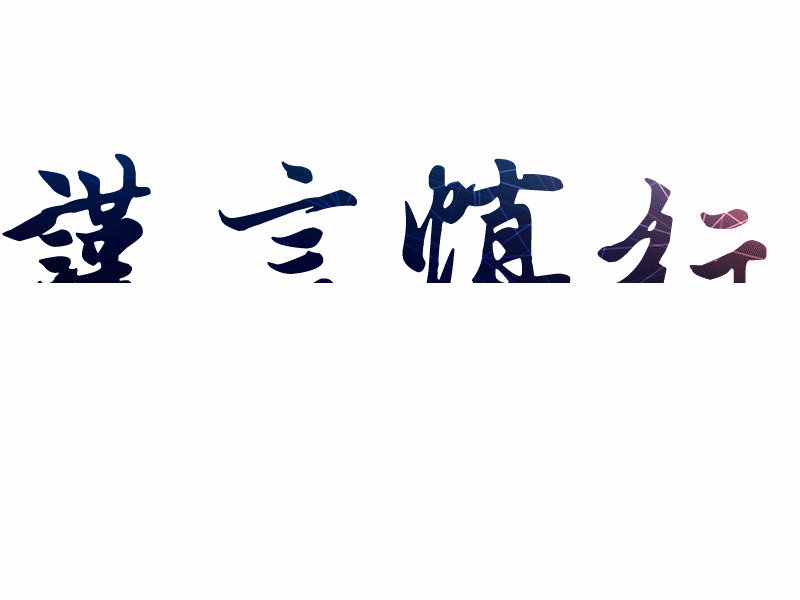使用Photoshop制作鲜花装饰有层次感的立体艺术字,在本教程中,我们调整了鲜花图像的颜色,并使用图层蒙版来添加一些简单的文本。然后,我们设计图层,添加不同的阴影,以及一个简单的渐变背景。之后,我们应用了几个过滤器,使图像看起来更有趣和定义。最后,我们添加了纹理和调整图层来完成效果!
效果图:
主要过程:
1、调整花着色
步骤1:创建一个新的3000 x 3000像素的文件。将背景图层上的白色图像上分离出的花束顶视图的花束,并重新命名为它的图层花。
第2步:转到图像>调整> Vibrance,并将Vibrance值更改为-10。
第3步:转到图像>调整>色相/饱和度,并将饱和度值更改为-10。
步骤4:去图像>调整>色彩平衡,并改变颜色色阶到-10,-2,13。
第5步:复制鲜花图层,然后单击“ 图层”面板底部的“ 添加图层蒙版”图标。确保图层蒙版缩略图被选中,并填充Black。
4 5 6 7